Массовая рассылка сообщений по выборке клиентов: различия между версиями
(Новая страница: «<span style="color:red;">Статья в разработке</span> = Введение = <p> Для реализации маркетинговых кампан…») |
|||
| (не показано 10 промежуточных версий этого же участника) | |||
| Строка 1: | Строка 1: | ||
| − | |||
= Введение = | = Введение = | ||
<p> | <p> | ||
| Строка 19: | Строка 18: | ||
# Выберите [[#Настройка каналов доставки|каналы доставки]]. | # Выберите [[#Настройка каналов доставки|каналы доставки]]. | ||
# При необходимости задайте [[#Параметры отправки|параметры отправки]]. | # При необходимости задайте [[#Параметры отправки|параметры отправки]]. | ||
| − | # Напишите текст сообщения: | + | # Напишите текст сообщения и нажмите кнопку "Отправить": [[Файл:Текст сообщения и отправка рассылки.png|none|class=pic|link=]] |
| + | </p> | ||
| + | == Выборка клиентов == | ||
| + | <p> | ||
| + | В программе реализована выборка клиентов для рассылки по данным из отчета "Отбор контрагентов". Для того, чтобы сформировать данную выборку: | ||
| + | * Перейдите в меню "Заполнение" -> "Отбор контрагентов": [[Файл:Переход к выборке для рассылки.png|none|class=pic|link=]] | ||
| + | * В окне с настройками отчета укажите параметры отбора (см. примеры в [[Отчет "Отбор по контрагентам"]]) и нажмите кнопку "ОК": [[Файл:Отбор клиентов по дате последнего ЗН.png|none|class=pic|link=]] | ||
</p> | </p> | ||
<p> | <p> | ||
| − | + | В результате список клиентов, удовлетворяющих параметрам отбора, отобразится в табличной части "Кому" рассылки: | |
| + | [[Файл:Загруженная выборка для рассылки.png|none|class=pic|link=]] | ||
</p> | </p> | ||
| − | |||
== Настройка каналов доставки == | == Настройка каналов доставки == | ||
| + | <p> | ||
| + | На вкладке "Каналы доставки" обязательно укажите куда отправлять сообщения: | ||
| + | [[Файл:Каналы доставки массовой рассылки.png|none|class=pic|link=]] | ||
| + | </p> | ||
| + | <p> | ||
| + | Если указано несколько мессенджеров, то логика отправки сообщений следующая: | ||
| + | # Система пытается отправить сообщение на канал доставки №1 (в нашем случае WhatsApp). | ||
| + | #* Если сообщение отправлено и клиент прочитал его, то на другие каналы сообщение не отправляется. | ||
| + | # Если сообщение не отправлено или клиент не прочитал его в течение 10 минут, то Система отправляет сообщение на канал доставки №2 (в нашем случае Telegram). | ||
| + | #* Если сообщение отправлено и клиент прочитал его, то на другие каналы сообщение не отправляется. | ||
| + | # Если сообщение не отправлено или клиент не прочитал его в течение 10 минут, то Система отправляет сообщение на канал доставки №3 (в нашем случае SMS). | ||
| + | </p> | ||
| + | <p> | ||
| + | <b>Обратите внимание!</b> Для отправки сообщений через указанные каналы доставки должна быть настроена интеграция с ними в программе. | ||
| + | </p> | ||
== Параметры отправки == | == Параметры отправки == | ||
| + | [[Файл:Параметры отправки массовых сообщений.png|none|class=pic|link=]] | ||
| + | <p> | ||
| + | <b><i>Описание параметров:</i></b> | ||
| + | </p> | ||
| + | {| class="wikitable" | ||
| + | |- | ||
| + | ! scope="col"| Параметр | ||
| + | ! scope="col"| Описание | ||
| + | |- | ||
| + | | Начать рассылку с | ||
| + | | Дата и время, когда начнется рассылка | ||
| + | |- | ||
| + | | Не отправлять в период с | ||
| + | | При включенной опции устанавливается интервал времени, когда не производить рассылку. По умолчанию устанавливается время: с 21:00 до 9:00. Необходимо, чтобы не беспокоить людей в ночное время. | ||
| + | |- | ||
| + | | Равномерная рассылка до | ||
| + | | При включенной опции рассылка происходит равномерно в пределах указанного интервала времени: с <i>Начать рассылку с</i> до <i>Равномерная рассылка до</i>, учитывая время, в которое указано не отправлять сообщения в параметре <i>Не отправлять в период с</i>. | ||
| + | <p> | ||
| + | Необходимо, когда рассылка планируется на большое количество клиентов, чтобы: | ||
| + | * исключить пиковую нагрузку на операторов колл-центров при звонках клиентов, среагировавших на предложение из рассылки, | ||
| + | * не допустить блокировку от WhatsApp или SMSC, которые могут посчитать рассылку спамом. | ||
| + | </p> | ||
| + | |} | ||
Текущая версия на 11:06, 27 марта 2020
Содержание
Введение
Для реализации маркетинговых кампаний по рассылке предложений клиентам в программе предусмотрен специальный механизм. Данный механизм позволяет отправлять сообщения через push-сообщения в мобильном приложении, мессенджеры, SMS с выборкой клиентов по различным параметрам.
Массовая рассылка сообщений по выборке клиентов
Чтобы создать рассылку перейдите в меню программы: Документы -> Сообщения -> Сообщение.
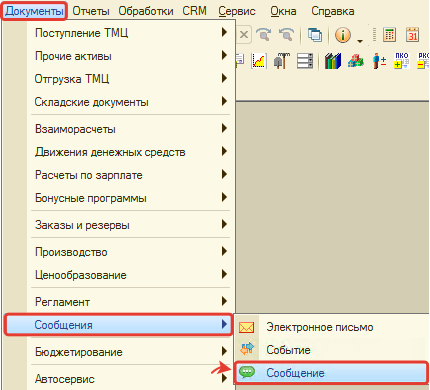
Создайте новый элемент:
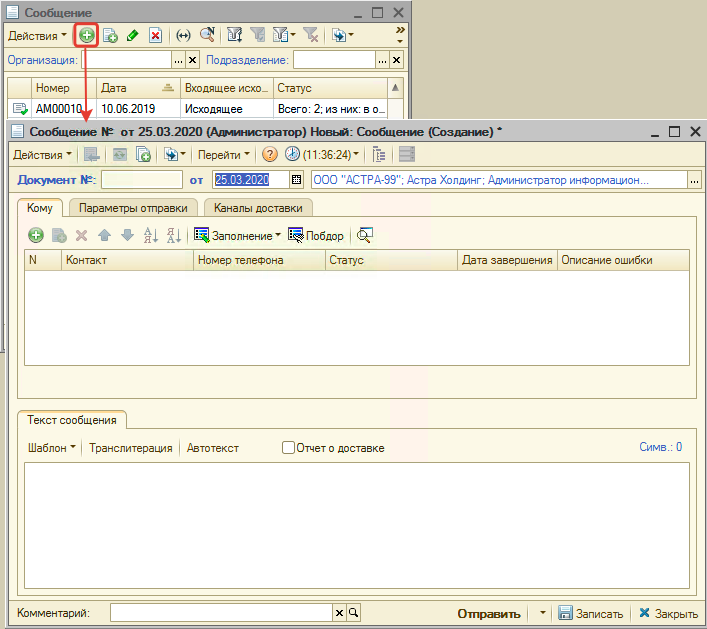
Настройте рассылку сообщения:
- Укажите адресатов - можно добавить записи вручную или воспользоваться отбором.
- Выберите каналы доставки.
- При необходимости задайте параметры отправки.
- Напишите текст сообщения и нажмите кнопку "Отправить":
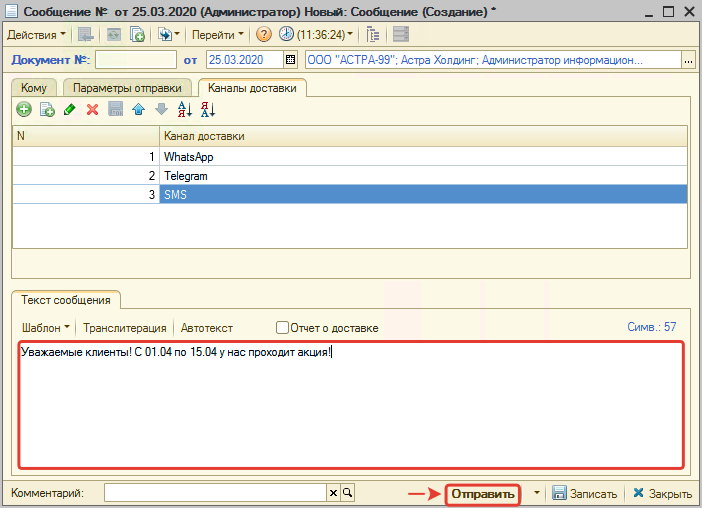
Выборка клиентов
В программе реализована выборка клиентов для рассылки по данным из отчета "Отбор контрагентов". Для того, чтобы сформировать данную выборку:
- Перейдите в меню "Заполнение" -> "Отбор контрагентов":
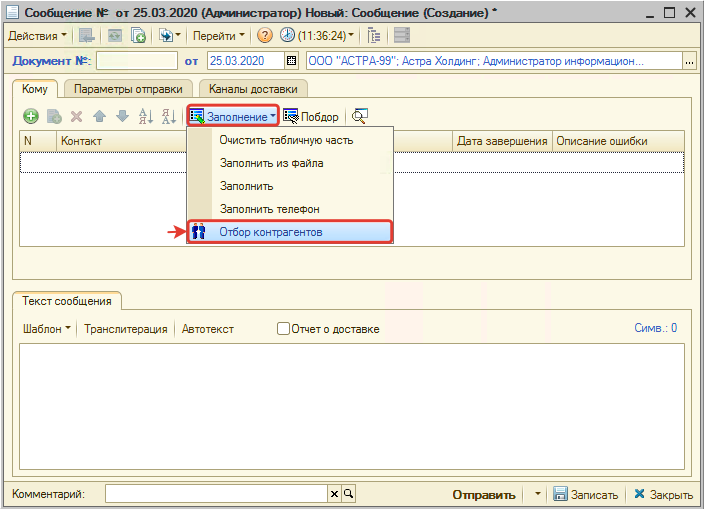
- В окне с настройками отчета укажите параметры отбора (см. примеры в Отчет "Отбор по контрагентам") и нажмите кнопку "ОК":
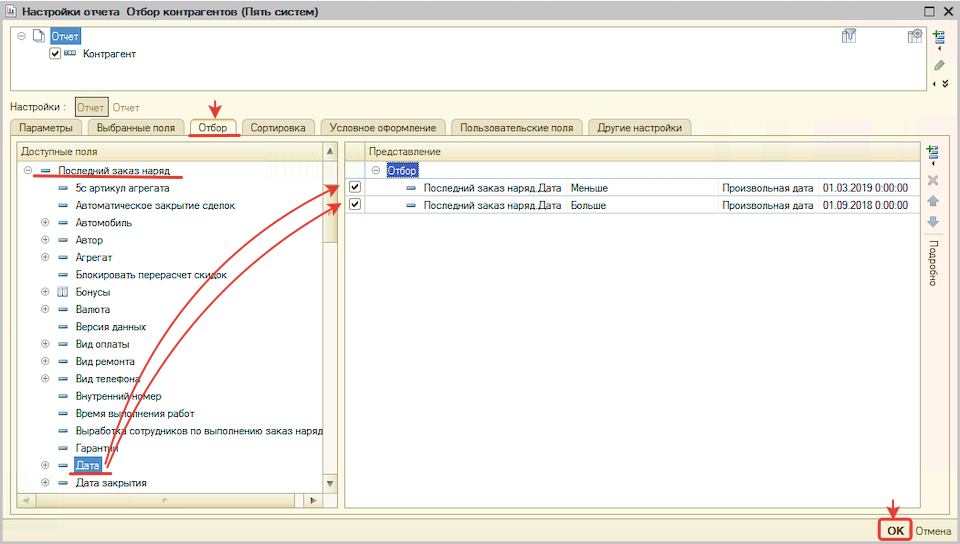
В результате список клиентов, удовлетворяющих параметрам отбора, отобразится в табличной части "Кому" рассылки:
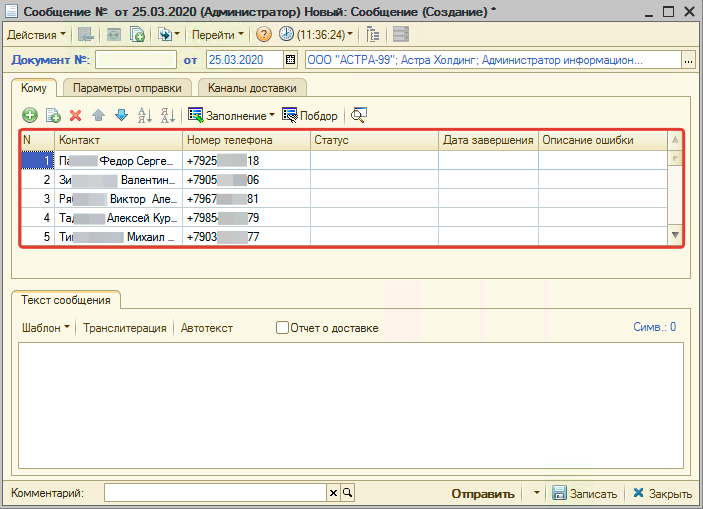
Настройка каналов доставки
На вкладке "Каналы доставки" обязательно укажите куда отправлять сообщения:
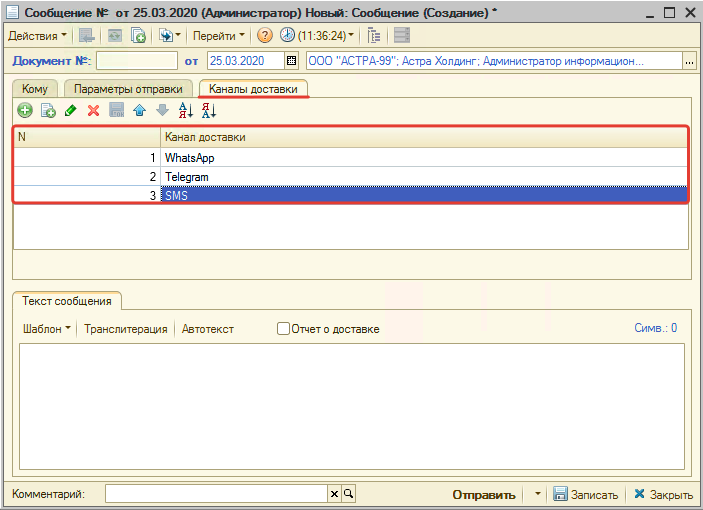
Если указано несколько мессенджеров, то логика отправки сообщений следующая:
- Система пытается отправить сообщение на канал доставки №1 (в нашем случае WhatsApp).
- Если сообщение отправлено и клиент прочитал его, то на другие каналы сообщение не отправляется.
- Если сообщение не отправлено или клиент не прочитал его в течение 10 минут, то Система отправляет сообщение на канал доставки №2 (в нашем случае Telegram).
- Если сообщение отправлено и клиент прочитал его, то на другие каналы сообщение не отправляется.
- Если сообщение не отправлено или клиент не прочитал его в течение 10 минут, то Система отправляет сообщение на канал доставки №3 (в нашем случае SMS).
Обратите внимание! Для отправки сообщений через указанные каналы доставки должна быть настроена интеграция с ними в программе.
Параметры отправки
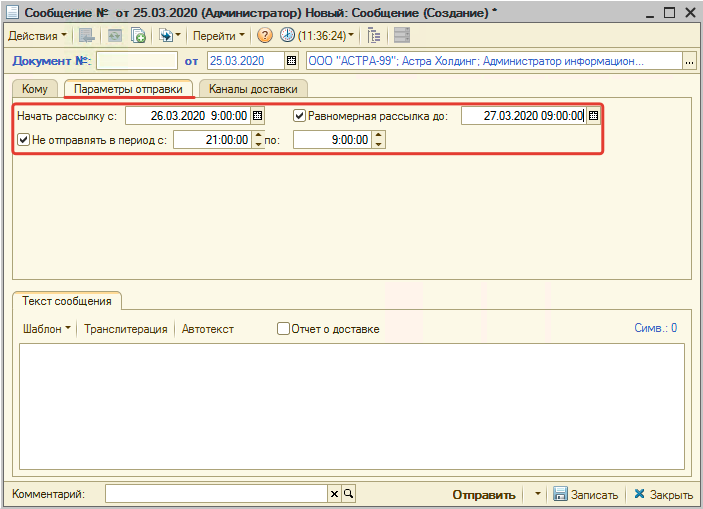
Описание параметров:
| Параметр | Описание |
|---|---|
| Начать рассылку с | Дата и время, когда начнется рассылка |
| Не отправлять в период с | При включенной опции устанавливается интервал времени, когда не производить рассылку. По умолчанию устанавливается время: с 21:00 до 9:00. Необходимо, чтобы не беспокоить людей в ночное время. |
| Равномерная рассылка до | При включенной опции рассылка происходит равномерно в пределах указанного интервала времени: с Начать рассылку с до Равномерная рассылка до, учитывая время, в которое указано не отправлять сообщения в параметре Не отправлять в период с.
Необходимо, когда рассылка планируется на большое количество клиентов, чтобы:
|